| 
| Pulsante presente per i campi di tipo “azione”, che permettono di raggiungere altre entità anagrafiche ivi collegate. Il medesimo campo viene utilizzato anche per campi di collegamento esterno (es. sito web). |
| 
| Pulsante per avviare una chiamata al numero indicato in quel campo |
| 
| Pulsante che permette di inviare un’email all’indirizzo indicato in quel campo |
| 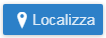
| Pulsante che permette di localizzare su Google Maps, l’indirizzo dell’anagrafica in cui ci troviamo |
| [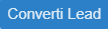](https://usermanual.vtenext.com/uploads/images/gallery/2019-09-Sep/convertilead.png) | Permette di convertire il lead direttamente dall’app mobile, eseguendo la medesima funzione disponibile anche via web. In pratica esso permette di convertire il Lead in un’Azienda, un Contatto ed un’Opportunità. Queste entità saranno relazionate tra loro dopo la conversione. |
| 
| Pulsante che permette la cancellazione del record in cui ci troviamo |